![]() Solr, Lucene üzerine kurulu, arama uygulamalarındaki yetenekleriyle öne çıkan bir Apache ürünüdür. Java ile geliştirilmiştir. Üzerine kurulu olduğunu söylediğimiz Lucene ise; 10+ yıldır Java ile geliştirilen arama kütüphanesidir. Her ikisi ürün de açık kaynak kodludur.
Solr, Lucene üzerine kurulu, arama uygulamalarındaki yetenekleriyle öne çıkan bir Apache ürünüdür. Java ile geliştirilmiştir. Üzerine kurulu olduğunu söylediğimiz Lucene ise; 10+ yıldır Java ile geliştirilen arama kütüphanesidir. Her ikisi ürün de açık kaynak kodludur.
Solr farklı sunucular (servlet) üzerinde çalışmak için uygundur: Jetty, Resin, JRun ve Tomcat bunlardan bazıları. Daha önce geliştirdiğim jsp/jsf projeleri sırasında Tomcat kullandığımdan için, Solr’ı da aynı sunucu üzerine kurmaya karar verdim. Yazıda da Solr’ın Tomcat üzerindeki kurulumunu olacak.
Adım 0
Önce Tomcat’i kuralım:
[code lang=”bash”] sudo apt-get install tomcat6[/code]
Ardından Solr’ın kullanmak istediğimiz sürümünü “/home/$USERNAME” dizinine indirelim ve zipten çıkartalım (ben 3.4.0 sürümünü kullanıyorum):
[code lang=”bash”] cd /home/$USERNAMEwget -c http://apache.tradebit.com/pub/lucene/solr/3.4.0/apache-solr-3.4.0.zip
unzip apache-solr-3.4.0.zip
[/code]
Adım 1
Solr’a hızlıca göz atmak için (opsiyonel):
[code lang=”bash”] cd apache-solr-3.4.0/example/java -jar start.jar
[/code]
Konsol işlemleri tamamladığında localhost:8983/solr/admin/ adresi Solr için hazır durumdadır. Tabii bu yalnızca .jar üzerinden çalıştırılan bir instance. Bunu Tomcat üzerine taşımak için (tekrar /home/<default-account> dizinine geçin):
Adım 2
[code lang=”bash”] sudo cp apache-solr-3.4.0/dist/apache-solr-3.4.0.war /var/lib/tomcat6/webapps/solr.warsudo cp -R apache-solr-3.4.0/example/solr/ /var/lib/tomcat6/solr/
[/code]
İlk komut .war dosyasını Tomcat’in uygulama dizinine (webapps) solr.war ismiyle kopyalıyor. Tomcat kopyalama işleminden sonra dosyayı dizine -otomatik- çıkartacak. İkinci komut ise, solr’ın (single core) çalışması için gerekenleri Tomcat içerisine kopyalıyor.
Adım 3
Sırada Solr’ın konfigürasyonunu yapmak var:
[code lang=”bash”] sudo nano /etc/tomcat6/Catalina/localhost/solr.xml[/code]
Açılan dosyaya aşağıdakileri ekleyin ve kaydererek çıkın:
[code lang=”xml”] <Context docBase="/var/lib/tomcat6/webapps/solr.war" debug="0" privileged="true" allowLinking="true" crossContext="true"><Environment name="solr/home" type="java.lang.String" value="/var/lib/tomcat6/solr" override="true" />
</Context>
[/code]
Adım 4
Son olarak Solr’ın indexleri için bir dizin oluşturmak kaldı:
[code lang=”bash”] cd /var/lib/tomcat6/solrsudo mkdir data
[/code]
Bu dizini de /var/lib/tomcat6/solr/conf dizini altında solrconfig.xml’de gösterelim. Dosyadaki <dataDir> satırını aşağdıaki ile değiştirin:
[code lang=”xml”] <dataDir>/var/lib/tomcat6/solr/data</dataDir>[/code]
Yapılacaklar bu kadar, Solr artık kullanıma hazır: http://localhost:8080/solr/
Daha sonraki yazılarda çoklu kullanım için (multicore) kurulumdan, detaylardan ve PHP üzerinde geliştirme yapmak için kullanılacak kütüphanelerden bahsedeceğim.
[…] yazıda Solr kurulumundan […]
[…] Solr’ı kurulumu ve PHP için kullanacağımız kütüphaneyi seçiminden sonra; sıra geldi bu kütüphane aracılığıyla Solr üzerinde çalışmaya. […]
HTTP Status 404 – missing core name in path
type Status report
message missing core name in path
description The requested resource (missing core name in path) is not available.
Bu hatayı alıyorum, dataDir i de belirttim,araştırıyorum ama direk çözümünü biliyorsanız, benimle paylaşın mutlu olurum 🙂
Selam ogulcan, bu admin paneli koruma kısmını nasıl aştın? tavsite edilen yöntem htaccess. Bu şekilde mi çözüme ulaştın?